Táto príručka je určená výlučne pre používateľov aplikácie Kaspersky Antivirus a Internet Security, ktorí často upravujú a menia predvolené nastavenia produktu. Mnohí z nás po inštalácii produktu konfigurujú rôzne predvolené nastavenia a možnosti aplikácií Kaspersky Antivirus a Internet Security, aby zlepšili zabezpečenie a výkon.
Opätovná konfigurácia produktu po čerstvej inštalácii softvéru na inom počítači alebo na rovnakom počítači po preinštalovaní alebo resetovaní systému Windows (v systéme Windows 8) môže chvíľu trvať. Ak ste teda vylepšili predvolené nastavenia svojej aplikácie Kaspersky, je dobré exportovať všetky nastavenia do súboru, aby ste ich mohli v prípade potreby rýchlo importovať pomocou niekoľkých kliknutí myšou.
Import / export nastavení aplikácie Kaspersky v aplikácii Kaspersky Antivirus alebo Internet Security:
Krok 1: Dvakrát kliknite na ikonu Kaspersky v systémovej lište, aby ste otvorili domovskú obrazovku Kaspersky.
Krok 2: Klikni na nastavenie tlačidlo umiestnené v pravom hornom rohu otvorí dialógové okno Nastavenia.
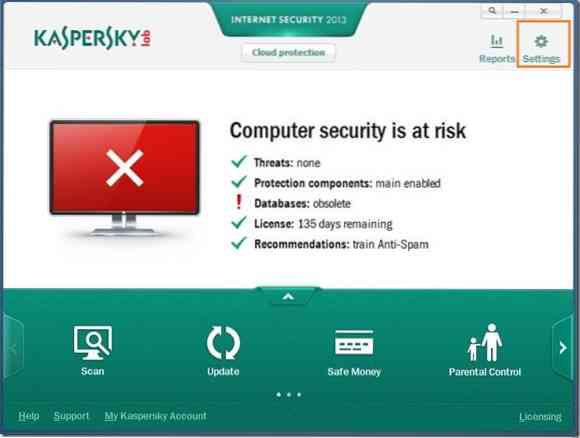
Krok 3: Kliknutím na ikonu v tvare poľa prepnete na rozšírené nastavenia.
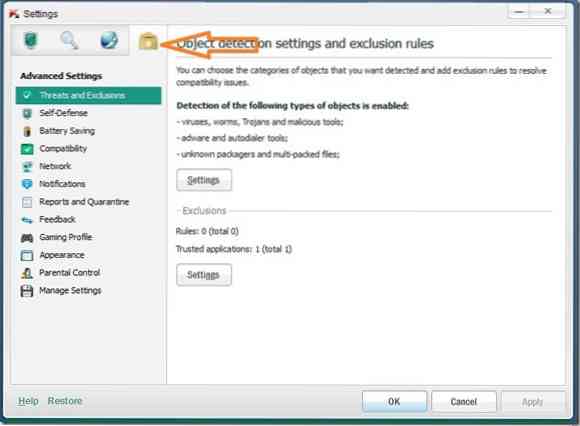
Krok 4: Vľavo pod Pokročilé nastavenia, kliknite na Spravovať nastavenia zobrazia sa možnosti uloženia a správy nastavení aplikácie Kaspersky Antivirus alebo Internet Security.
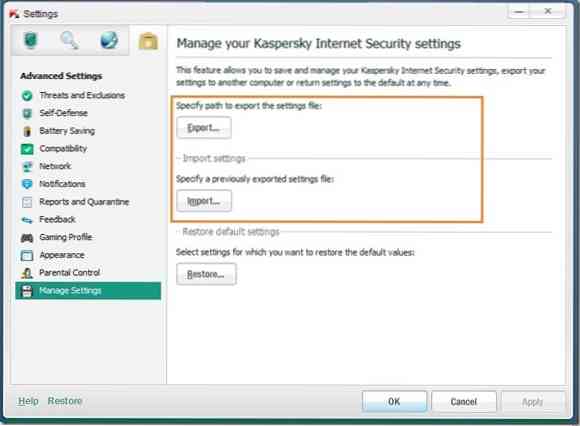
Krok 5: Klikni na Export a potom vyberte umiestnenie, kam chcete uložiť súbor nastavení. Ak chcete importovať predtým uložený súbor nastavení, kliknite na ikonu Import Kliknite na tlačidlo, prejdite na umiestnenie, kde máte súbor s nastaveniami, a potom kliknite na tlačidlo Otvoriť. To je všetko!
A ak na ochranu svojho počítača používate v systéme Windows 8 predvolený program Windows Defender, nezabudnite do kontextovej ponuky súborov a priečinkov pridať možnosť Skenovať pomocou programu Windows Defender, ktorá umožňuje rýchle skenovanie súborov a priečinkov proti vírusom a iným hrozbám.
 Phenquestions
Phenquestions


